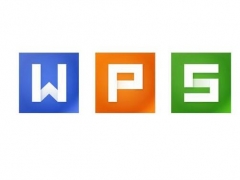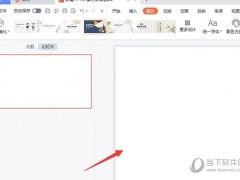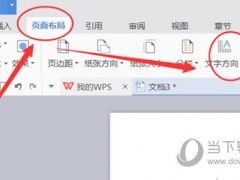wps2019怎么导入网页数据 导入方法介绍
教程之家
WPS
WPS2019是一款很多小伙伴在日常生活中都会使用到的办公软件,可以有效的提高大家的工作效率,让文档的阅读编辑工作更加轻松。有些小伙伴还不清楚WPS2019该怎么导入网页数据,所以今天小编就为大家带来了导入网页数据的方法,感兴趣的小伙伴一起来看看吧。
方法步骤:
1、打开wps2019,点击wps导航上面的【数据】。
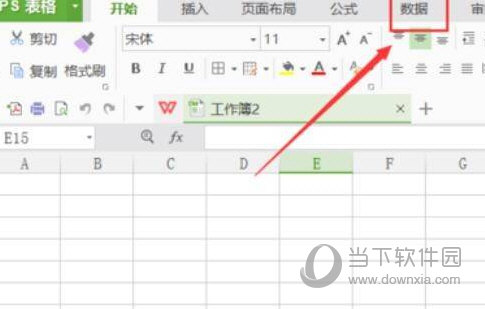
2、弹出导入数据对话框后,选择【直接打开数据文件】,然后在点击【选择数据源】。
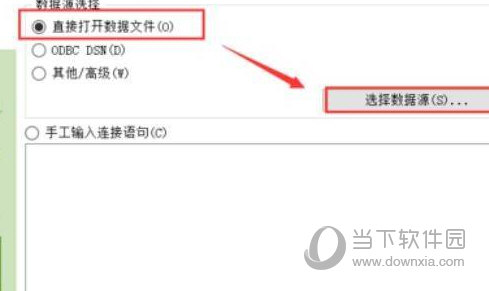
3、在打开对话框里,找到要导入的数据源文件,选中,然后点击打开。
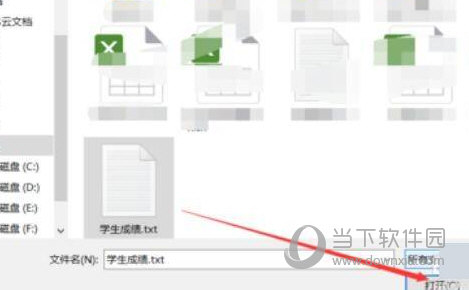
4、在文件转换界面上,选择合适的编码,然后点击下一步。
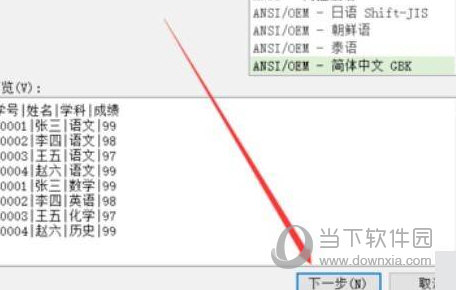
5、导入成功后,就可以在wps表格上看到外部数据了,然后在wps表格上就可以进行数据操作了。
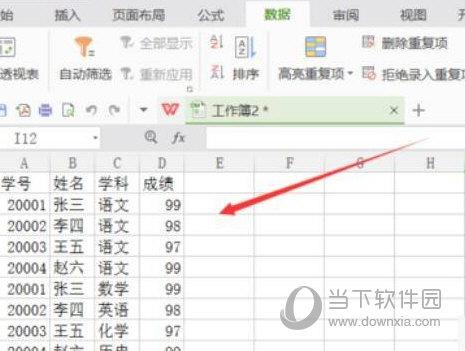
以上就是小编带来的软件导入网页数据方法了,小伙伴们只需要按照文章的步骤进行就可以轻松导入了,希望这篇文章能够帮助到大家。